Освойте главный инструмент современного фотографа
Adobe Lightroom — это не просто программа для “улучшения” фото. Это полноценная цифровая фотолаборатория и архив, который позволяет пройти весь путь: от импорта тысяч снимков до создания финального шедевра с глубоким цветом и объемом. Этот курс — самое полное руководство, которое шаг за шагом раскроет вам абсолютно все возможности программы и научит работать быстро, эффективно и творчески.
Что делает этот курс уникальным?
Мы не просто показываем, на какие кнопки нажимать. Мы даем вам систему и логику, благодаря которым вы сможете осознанно управлять каждым аспектом изображения и добиваться предсказуемо качественного результата.
От хаоса в папках к идеальному порядку
Навсегда забудьте о беспорядке на жестком диске. Вы научитесь правильно создавать и вести каталоги, использовать коллекции, ключевые слова, рейтинги и фильтры. Поиск нужной фотографии будет занимать у вас считанные секунды, а не часы.
Мастерство цвета и света
Глубоко разберитесь в инструментах для работы со светом и цветом. Вы освоите работу с кривыми (Tone Curve), инструментами HSL для тонкой настройки оттенков, а также технику Split Toning для создания атмосферного тонирования. Ваши фотографии обретут глубину, объем и профессиональный вид.
Локальные коррекции: ювелирная работа с деталями
Узнайте, как с помощью кистей, радиальных и градиентных фильтров расставлять световые акценты, “вытягивать” детали из теней, делать глаза выразительнее и управлять вниманием зрителя. Именно эти навыки отличают любителя от профессионала.
? Полная программа курса: Каждый инструмент Lightroom под микроскопом
Часть 1: Основы и организация
- Знакомство с интерфейсом и настройка программы.
- Всё о каталогах: создание, управление, советы по хранению.
- Импорт и экспорт: разбор всех настроек для максимального качества.
Часть 2: Каталогизация (Library)
- Эффективная работа с папками, коллекциями (включая Smart Collections), стеками.
- Система отбора фотографий: флаги, рейтинги, цветовые метки.
Часть 3: Глобальная обработка (Develop)
- Работа со светом: экспозиция, контраст, точки черного и белого, Highlights & Shadows.
- Гистограмма: как ее читать и использовать.
- Инструменты для объема: Clarity, Dehaze, Tone Curve.
- Работа с цветом: баланс белого, Vibrance & Saturation, HSL, Split Toning, тонирование с помощью кривых.
Часть 4: Локальная обработка и ретушь
- Инструменты локальной коррекции: Adjustment Brush, Radial Filter, Graduated Filter.
- Техники Dodge & Burn для прорисовки объема.
- Базовая ретушь: инструмент Spot Removal.
Часть 5: Детализация и финализация
- Управление резкостью (Sharpening) и шумом (Noise Reduction).
- Коррекция дисторсии объектива (Lens Corrections) и выравнивание геометрии (Upright).
Часть 6: Практика и пакетная обработка
- Разбор обработки фото разных жанров: пейзаж, портрет, семейная съемка.
- Принципы работы с серией фотографий, копирование настроек и синхронизация.
Прекратите угадывать, начните управлять!
Этот курс — ваша самая полная инструкция по миру Adobe Lightroom. Инвестируйте в свои знания один раз, чтобы экономить десятки часов и получать стабильно впечатляющий результат годами.

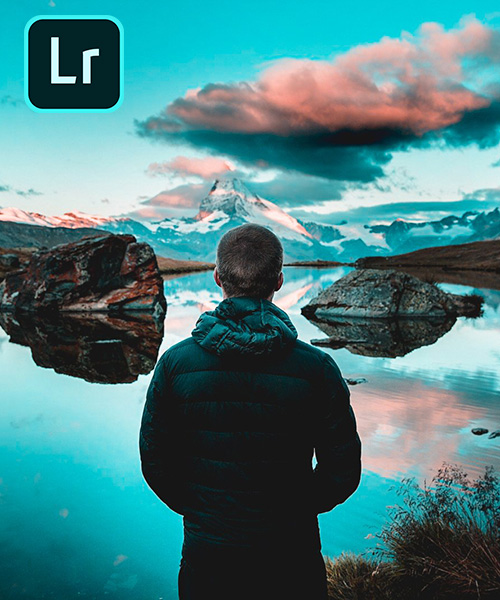
 Вы экономите:
Вы экономите:  Поторопитесь! Заканчивается через
Поторопитесь! Заканчивается через 
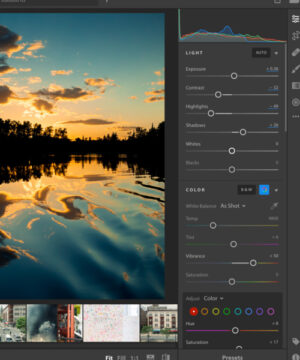
Юля Подтвержденный клиент –
Наконец-то я навел порядок в своем каталоге. Коллекции, ключевые слова – раньше я игнорировал это, а зря. Это очень удобно.
Марина Подтвержденный клиент –
Очень много информации. Придется пересматривать еще не раз. Но если вы хотите стать профи в Lightroom, этот курс – то, что надо.
Егор Подтвержденный клиент –
HSL и Split Toning – теперь мои любимые инструменты. Возможности для работы с цветом безграничны. Спасибо!
Виктор Подтвержденный клиент –
Это просто Библия по Lightroom! Разбирают абсолютно все, от импорта до печати. Самый полный курс, который я видел.